- I problemi con il driver della tecnologia Intel Smart Sound faranno smettere di funzionare l'audio.
- Il metodo più semplice per eliminare tali problemi è l'aggiornamento del driver OED. Puoi utilizzare un'app di terze parti per farlo.
- Aggiorna all'ultima versione del BIOS. Ciò porterà anche funzionalità più utili a tua disposizione.
- L'ultima cosa che resta da fare è reinstallare il firmware Realtek tramite Gestione dispositivi.

Questo software riparerà gli errori comuni del computer, ti proteggerà dalla perdita di file, malware, guasti hardware e ottimizzerà il tuo PC per le massime prestazioni. Risolvi i problemi del PC e rimuovi i virus ora in 3 semplici passaggi:
- Scarica lo strumento di riparazione PC Restoro che viene fornito con tecnologie brevettate (brevetto disponibile Qui).
- Clic Inizia scansione per trovare problemi di Windows che potrebbero causare problemi al PC.
- Clic Ripara tutto per risolvere i problemi che interessano la sicurezza e le prestazioni del tuo computer
- Restoro è stato scaricato da 0 lettori questo mese
Se il tuo computer supporta IntelInteligenteSuono Technology, quindi puoi attivare il tuo PC utilizzando Microsoft Modern Standby solo dalla tua voce.
Detto questo, a volte, il microfono e l'altoparlante possono smettere di funzionare a causa del problema con il driver OED Intel (r) Smart Sound Technology (Intel (R) SST).
Se l'errore si verifica sul tuo prodotto Intel NUC, puoi risolverlo aggiornando il BIOS o i driver Realtek. Anche se stai utilizzando un laptop o un PC di un altro produttore, segui invece questi passaggi.
Come riparare il driver Intel (r) Smart Sound Technology OED?
1. Aggiorna i driver Realtek
- premi il Tasto Windows + S e digita Gestore dispositivi.
- Espandere Controller audio, video e giochi.

- Fare clic con il pulsante destro del mouse sul driver Realtek e selezionare Aggiorna driver.
Aggiorna i driver automaticamente
Puoi aggiornare i driver Realtek manualmente da Gestione dispositivi oppure puoi semplicemente scegliere di aggiornarli con l'aiuto di software di terze parti.
Risolvere automaticamente il problema del driver OED Intel (r) Smart Sound Technology utilizzando uno strumento professionale che ti consente di cercare i driver mancanti e obsoleti e di aggiornarli automaticamente con pochi clic.
 I driver sono essenziali per il tuo PC e per tutti i programmi che utilizzi quotidianamente. Se vuoi evitare arresti anomali, blocchi, bug, lag o altri problemi, dovrai tenerli aggiornati.Il controllo costante degli aggiornamenti dei driver richiede tempo. Fortunatamente, puoi utilizzare una soluzione automatizzata che verificherà in modo sicuro la presenza di nuovi aggiornamenti e li applicherà con facilità, ed è per questo che consigliamo vivamente DriverFix.Segui questi semplici passaggi per aggiornare in sicurezza i tuoi driver:
I driver sono essenziali per il tuo PC e per tutti i programmi che utilizzi quotidianamente. Se vuoi evitare arresti anomali, blocchi, bug, lag o altri problemi, dovrai tenerli aggiornati.Il controllo costante degli aggiornamenti dei driver richiede tempo. Fortunatamente, puoi utilizzare una soluzione automatizzata che verificherà in modo sicuro la presenza di nuovi aggiornamenti e li applicherà con facilità, ed è per questo che consigliamo vivamente DriverFix.Segui questi semplici passaggi per aggiornare in sicurezza i tuoi driver:
- Scarica e installa DriverFix.
- Avvia l'applicazione.
- Attendi che DriverFix rilevi tutti i tuoi driver difettosi.
- Il software ora ti mostrerà tutti i driver che hanno problemi e devi solo selezionare quelli che vorresti fossero risolti.
- Attendi che DriverFix scarichi e installi i driver più recenti.
- Ricomincia sul PC per rendere effettive le modifiche.

DriverFix
I driver non creeranno più problemi se scarichi e utilizzi questo potente software oggi.
Visita il sito web
Dichiarazione di non responsabilità: questo programma deve essere aggiornato dalla versione gratuita per eseguire alcune azioni specifiche.
2. Aggiorna BIOS
- Visita il centro di download dei driver del produttore come Dell, o Lenovo.
- Seleziona il tuo laptop o desktop, modello di PC.
- Scarica qualsiasi BIOS aggiornamento disponibile per il tuo computer.
- Installa il BIOS aggiornare.
- Una volta installato l'aggiornamento, riavvia il computer ed entra Impostazioni del BIOS.
- Per entrare Impostazioni del BIOS, stampa F2ripetutamente quando viene visualizzata la schermata di avvio iniziale.
- stampa F9 per impostare le impostazioni di fabbrica.
- Quindi, premere F10 per salvare ed uscire da BIOS impostare.
Riavvia il computer e controlla se il problema con il driver Intel (r) Smart Sound Technology OED è stato risolto.
Per laptop HP
- Scarica Assistente assistenza HP ed esegui il programma di installazione per installare l'app.
- Lanciare Assistente assistenza HP e vai al Aggiornamenti sezione.
- Selezionare Controlla aggiornamenti e messaggi e attendi che l'app esegua la ricerca di driver obsoleti.
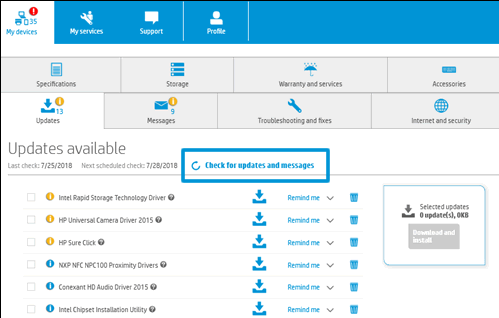
- Ripeti i passaggi anche per i driver Intel.
- Se c'è un BIOS aggiornamento disponibile, installalo.
Una volta installati tutti gli aggiornamenti, riavviare il sistema e verificare eventuali miglioramenti.
3. Reinstallare la tecnologia Intel Smart Sound
- premi il Tasto Windows + R aprire Correre.
- genere devmgmt.msc e clicca ok.
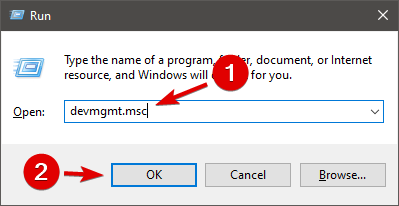
- Nel Gestore dispositivi, espandere il Componenti software.
- Fare clic con il tasto destro su Tecnologia Intel (R) Smart Sound (Intel (R) SST) OED.
- Selezionare Disinstalla.
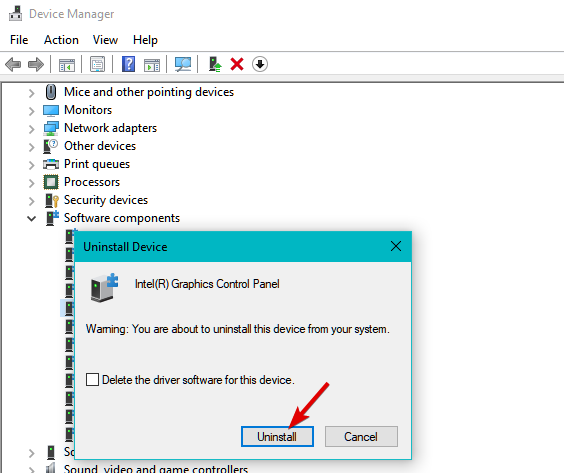
- Controlla il Elimina il software del driver di questo dispositivo casella e fare clic Disinstalla.
- Una volta disinstallato, riavvia il computer.
- Scarica il Assistente driver e supporto Intel.
- Eseguire il programma di installazione e procedere con l'installazione.
- Scarica e installa i driver consigliati.
- Riavvia il computer e verifica eventuali miglioramenti.
Il problema con il driver Intel (r) Smart Sound Technology OED può verificarsi per diversi motivi. Puoi correggere l'errore aggiornando il BIOS e installando gli aggiornamenti del driver Realtek.
Parlando di aggiornamento del firmware, è meglio leggere il processo e i vari modi per farlo. Verificare questo guida completa dedicata all'aggiornamento dei driver su Windows 10 e impara tutto quello che c'è da sapere.
Speriamo che questo articolo ti sia utile. Assicurati di seguire attentamente i passaggi e facci sapere quale metodo ti ha aiutato a risolvere il problema nei commenti.
 Hai ancora problemi?Risolvili con questo strumento:
Hai ancora problemi?Risolvili con questo strumento:
- Scarica questo strumento di riparazione del PC valutato Ottimo su TrustPilot.com (il download inizia da questa pagina).
- Clic Inizia scansione per trovare problemi di Windows che potrebbero causare problemi al PC.
- Clic Ripara tutto per risolvere i problemi con le tecnologie brevettate (Sconto esclusivo per i nostri lettori).
Restoro è stato scaricato da 0 lettori questo mese

![Manca Realtek HD Audio Manager [Risolto]](/f/615ee724ff0e81b54e0892ae7054477b.webp?width=300&height=460)
